Nie można usunąć konta e-mail z programu Outlook [Poprawka]
![Nie można usunąć konta e-mail z programu Outlook [Poprawka]](https://cdn.thewindowsclub.blog/wp-content/uploads/2023/12/cant-remove-email-account-from-outlook-1-640x350.webp)
Jeśli nie możesz usunąć konta e-mail z Outlooka, pomocne będą rozwiązania podane w tym artykule. W programie Microsoft Outlook możesz tworzyć różne profile i dodawać do każdego z nich różne konta e-mail. Z opinii wynika, że różni użytkownicy napotykali różne błędy podczas próby usunięcia swoich kont e-mail z programu Outlook.
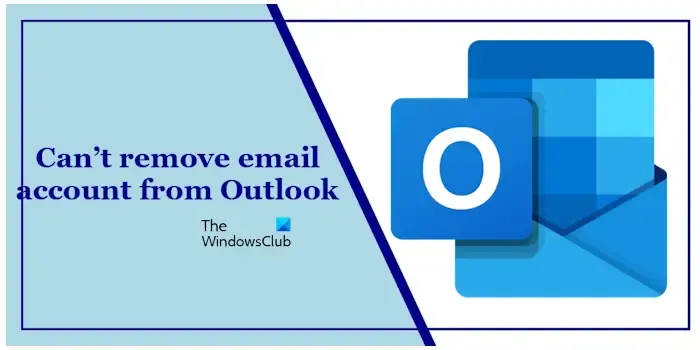
Niektóre komunikaty o błędach napotykane przez użytkowników podczas usuwania kont e-mail z programu Outlook to:
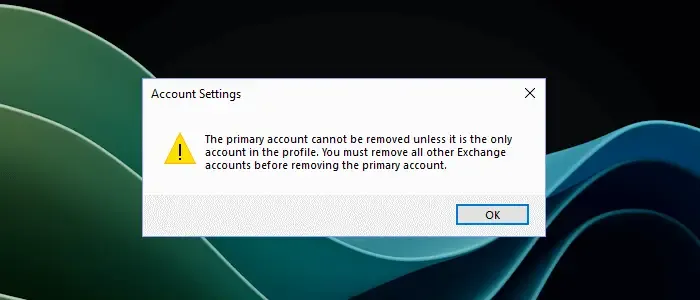
Konta podstawowego nie można usunąć, chyba że jest to jedyne konto w profilu. Przed usunięciem konta podstawowego musisz usunąć wszystkie pozostałe konta Exchange.
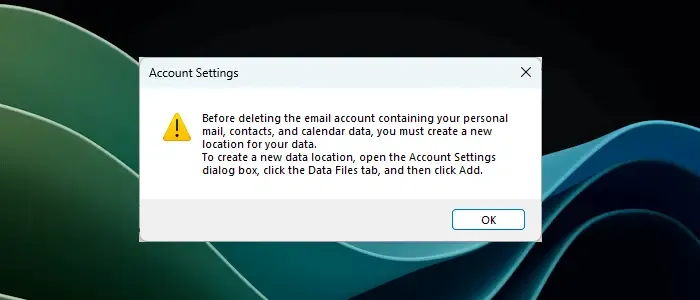
Przed usunięciem konta e-mail zawierającego Twoją osobistą pocztę, kontakty i dane kalendarza musisz utworzyć nową lokalizację dla swoich danych.
Napraw Nie można usunąć konta e-mail z programu Outlook
Jeśli nie możesz usunąć konta e-mail z programu Outlook, skorzystaj z poniższych poprawek, aby rozwiązać problem:
- Użyj menu kontekstowego wyświetlanego prawym przyciskiem myszy
- Usuń wszystkie pozostałe konta Exchange
- Usuń profil za pomocą Panelu sterowania
- Usuń profil za pomocą rejestru
- Usuń niektóre klucze rejestru powiązane z Twoim kontem e-mail
Poniżej szczegółowo wyjaśniliśmy wszystkie te poprawki.
1] Użyj menu kontekstowego prawym przyciskiem myszy
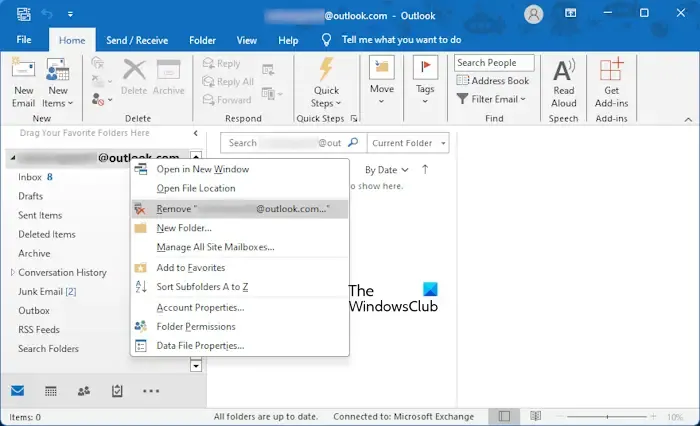
To najłatwiejsze rozwiązanie. Jeśli opcja Usuń jest wyszarzona, możesz spróbować usunąć konto e-mail, korzystając z menu kontekstowego wyświetlanego prawym przyciskiem myszy. Kliknij prawym przyciskiem myszy konto e-mail w Outlooku, które chcesz usunąć, a następnie wybierz Usuń. Jeśli to nie zadziała, możesz skorzystać z innych poprawek opisanych poniżej.
2] Usuń wszystkie inne konta Exchange
Komunikat o błędzie „Nie można usunąć konta podstawowego, chyba że jest to jedyne konto w profilu” oznacza, że nie można usunąć konta podstawowego. Konto podstawowe można usunąć tylko wtedy, gdy jest to jedyne konto w profilu Outlooka. Outlook umożliwia użytkownikom tworzenie wielu profili, a w każdym profilu użytkownicy mogą dodawać wiele kont e-mail. Pierwsze konto e-mail dodane do profilu programu Outlook jest kontem podstawowym.
Jeśli chcesz usunąć konto podstawowe, najpierw musisz usunąć wszystkie konta dodane do tego konkretnego profilu. Po usunięciu wszystkich pozostałych kont możesz usunąć konto główne. Jeśli masz wiele kont e-mail, naprawienie tego może zająć trochę czasu. Dlatego najlepszym rozwiązaniem jest usunięcie tego konkretnego profilu Outlooka. Poniżej wyjaśniliśmy tę poprawkę.
3] Usuń profil za pomocą Panelu sterowania
Jeśli nie możesz usunąć swojego konta e-mail w programie Outlook, możesz usunąć profil powiązany z tym kontem e-mail w programie Outlook. Pamiętaj jednak, że ta czynność spowoduje usunięcie wszystkich kont e-mail dodanych do tego konkretnego profilu programu Outlook. Jeśli masz konta Exchange, nie musisz się martwić utratą danych, ponieważ wszystkie Twoje e-maile są zapisywane w chmurze. W przypadku innych typów kont możesz wykonać kopię zapasową.
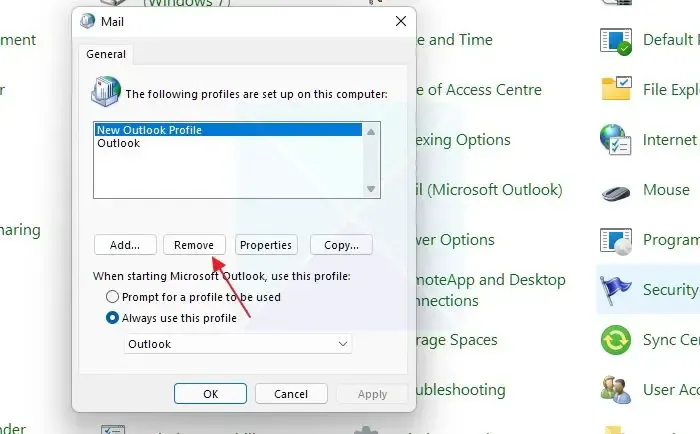
Wykonaj poniższe czynności:
- Otwórz Panel sterowania.
- Przełącz tryb Widok według na Duże ikony.
- Kliknij Poczta (Microsoft Outlook) (32-bitowy).
- Teraz kliknij Pokaż profile.
- Wybierz profil, który chcesz usunąć i kliknij Usuń.
4] Usuń Profil za pomocą Rejestru
Jeśli z jakiegoś powodu nie możesz usunąć profilu Outlooka za pomocą Panelu sterowania, możesz zrobić to samo za pomocą Edytora rejestru systemu Windows. Wszystkie profile utworzone w programie Outlook są również automatycznie dodawane do rejestru systemu Windows. Możesz zlokalizować profil w Rejestrze i stamtąd go usunąć.
Przed kontynuowaniem zalecamy utworzenie punktu przywracania systemu i wykonanie kopii zapasowej całego rejestru< /span>, dzięki czemu możesz cofnąć zmiany, jeśli wystąpi jakiś problem. Zachowaj ostrożność podczas pracy z Edytorem rejestru, ponieważ usunięcie nieprawidłowego klucza rejestru może spowodować niestabilność systemu.
Teraz otwórz Edytor rejestru. Skopiuj następującą ścieżkę i wklej ją w pasku adresu Edytora rejestru. Następnie naciśnij Enter.
HKEY_CURRENT_USER\Software\Microsoft\Office\16.0\Outlook\Profiles
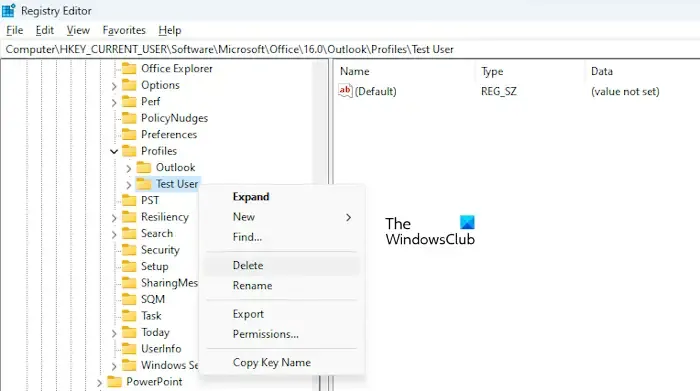
W powyższej ścieżce zastąp 16.0 innym numerem wersji, w zależności od używanej wersji pakietu Microsoft Office. Teraz rozwiń klucz Profile. Zobaczysz tam wszystkie profile Outlooka. Kliknij prawym przyciskiem myszy profil Outlooka, który chcesz usunąć, i wybierz Usuń.
5] Usuń niektóre klucze rejestru odpowiadające Twojemu kontu e-mail
Usunięcie profilu programu Outlook powoduje również usunięcie wszystkich kont e-mail dodanych do tego konkretnego profilu. Dlatego jeśli chcesz usunąć określone konto e-mail, ale nie możesz tego zrobić, możesz usunąć klucze rejestru powiązane z tym konkretnym kontem e-mail.
Jest to poprawka rejestru, dlatego dla niektórych użytkowników może wydawać się techniczna. Przed kontynuowaniem zalecamy utworzenie punktu przywracania systemu. Jeśli problem będzie się powtarzał, możesz przywrócić system do poprzedniego stanu roboczego.
Otwórz Edytor rejestru i przejdź do następującej ścieżki:
HKEY_CURRENT_USER\Software\Microsoft\Office\16.0\Outlook\Profiles
Rozwiń klucz Profil, aby wyświetlić wszystkie klucze powiązane z profilami programu Outlook. Wyeksportuj klucz profilu programu Outlook zawierający konto e-mail, które chcesz usunąć. W tym celu kliknij ten klawisz prawym przyciskiem myszy i wybierz Eksportuj. W ten sposób możesz przywrócić swój profil Outlooka, jeśli przypadkowo usuniesz niewłaściwe klucze.
Rozwiń klucz powiązany z Twoim profilem programu Outlook. Zobaczysz tam wiele podkluczy. Wybierz każdy podklucz, a następnie kliknij dwukrotnie każdą wartość pokazaną po prawej stronie. Nie modyfikuj tych wartości. Twoim celem jest znalezienie wartości rejestru zawierającej informacje o Twoim koncie e-mail.
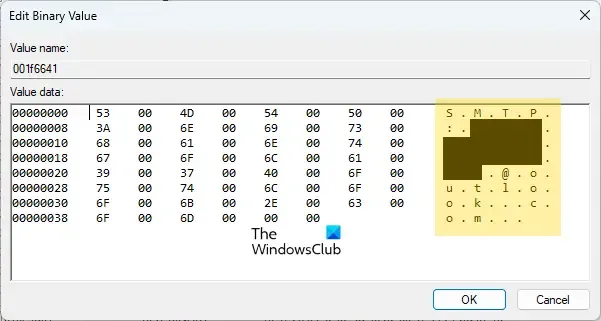
Używam Outlooka 2019 i w moim przypadku wartość Rejestru wynosiła 001f6641. Otworzyłem każdą wartość, aby znaleźć prawidłową wartość powiązaną z moim kontem e-mail programu Outlook. Możesz zobaczyć powyższy obraz. Wartość pokazuje konto e-mail po prawej stronie. Zaznaczyłem to na żółto. Jeśli korzystasz z Outlooka 2016 lub 2019, wartość Rejestru może być dla Ciebie taka sama.
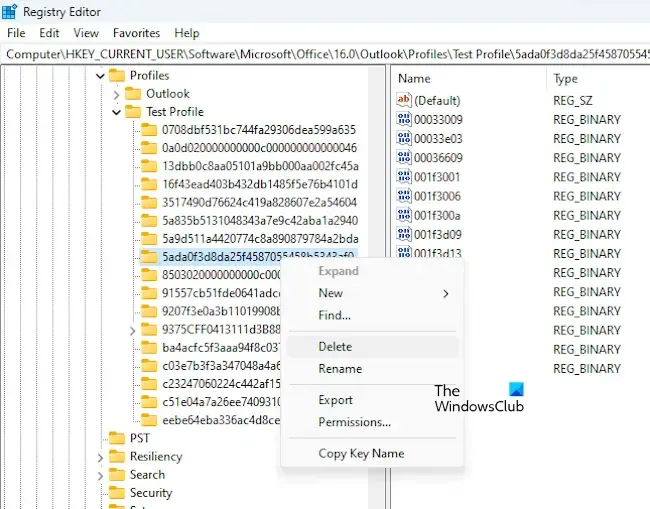
Teraz wybierz klucz rejestru (folder po lewej stronie), który zawiera wartość pokazującą Twoje konto. Kliknij go prawym przyciskiem myszy i wybierz Usuń.
Teraz otwórz Panel sterowania i spróbuj usunąć konto e-mail. Wykonaj poniższe czynności:
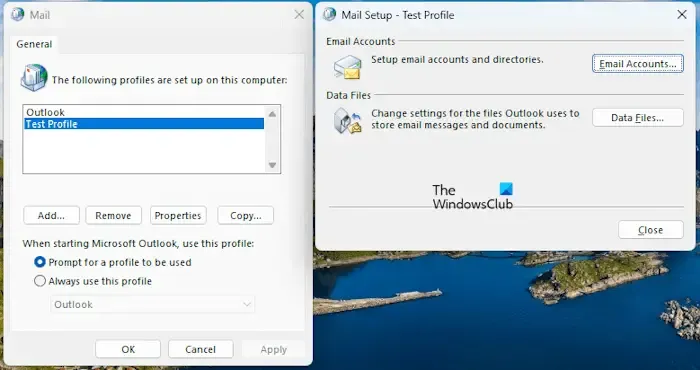
- Otwórz Panel sterowania.
- Przełącz tryb Widok według na Duże ikony.
- Kliknij Poczta (Microsoft Outlook) (32-bitowy).
- Teraz kliknij Pokaż profile.
- Wybierz swój profil Outlooka i kliknij Właściwości.
- Kliknij Konta e-mail.
- Teraz wybierz konto e-mail, które chcesz usunąć, i kliknij Usuń.
Jeśli nie możesz usunąć konta e-mail, inne klucze rejestru w Twoim profilu programu Outlook również zawierają te same wartości, które właśnie usunąłeś. Ponownie przejdź do tej samej lokalizacji w Edytorze rejestru i poszukaj tej samej wartości w innych podkluczach. Po znalezieniu wartości usuń ten podklucz. Teraz sprawdź, czy możesz usunąć konto e-mail programu Outlook za pomocą Panelu sterowania. Powtarzaj ten proces, aż pomyślnie usuniesz konto e-mail z programu Outlook.
Mam nadzieję, że to pomoże.
Dlaczego nie mogę usunąć adresu e-mail z Outlooka?
Nie można usunąć podstawowego adresu e-mail z programu Outlook, jeśli dodano wiele kont e-mail do tego samego profilu. Jeśli chcesz usunąć podstawowy adres e-mail, najpierw usuń wszystkie inne adresy e-mail dodane do tego samego profilu w Outlooku.
Jak usunąć stare konto e-mail?
Proces usuwania starego konta e-mail jest inny w przypadku różnych klientów poczty e-mail. Dlatego zależy to od używanego klienta poczty e-mail, takiego jak Gmail, Outlook, Yahoo Mail itp.



Dodaj komentarz